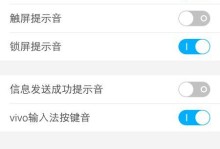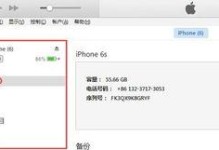在安装操作系统时,使用U盘装系统是一种更加方便和快捷的方式。本教程将详细介绍如何制作Win7开机U盘装系统,并提供制作过程中需要注意的事项。
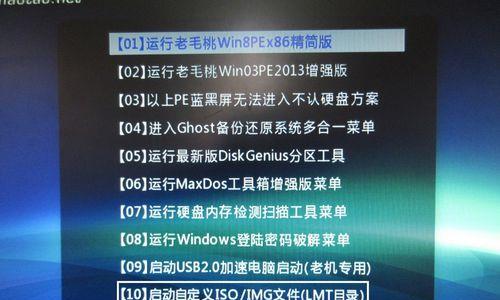
1.准备所需材料

准备一台已经安装了Win7系统的电脑、一个容量大于4GB的U盘和一个Win7镜像文件。
2.下载并安装制作工具
从官方网站下载并安装一个专门用于制作启动U盘的工具,如Rufus、WinToFlash等。

3.运行制作工具
打开制作工具,并选择U盘作为目标磁盘,选择Win7镜像文件作为引导文件。
4.设置分区格式
根据工具的指引,选择合适的分区格式,一般推荐选择FAT32格式。
5.开始制作启动U盘
点击开始按钮,开始制作启动U盘。制作过程可能需要一段时间,请耐心等待。
6.设置电脑启动顺序
将制作好的U盘插入待安装系统的电脑,进入BIOS设置界面,将U盘设置为首选启动设备。
7.重启电脑
保存BIOS设置并重启电脑,系统会自动从U盘启动。
8.进入安装界面
等待系统加载,进入Win7安装界面。
9.选择安装语言和时区
根据个人需求选择合适的安装语言和时区。
10.接受许可协议
仔细阅读许可协议并接受。
11.选择安装类型
根据需要选择自定义安装或快速安装。
12.选择安装位置
选择安装Win7系统的目标磁盘,并进行格式化和分区。
13.等待安装完成
系统开始安装,并自动重启多次,请耐心等待安装完成。
14.完成最后设置
根据个人需求完成最后的设置,如用户名、密码、网络连接等。
15.安装完成
恭喜您,已成功使用U盘装载Win7系统!现在可以开始享受新的操作系统了。
使用U盘装载Win7系统是一种方便快捷的方法,只需准备好所需材料并按照本教程的步骤进行操作,即可成功完成安装。希望本教程对您有所帮助!